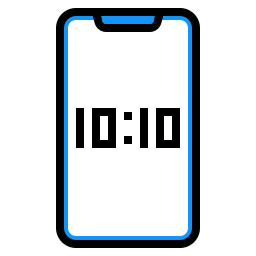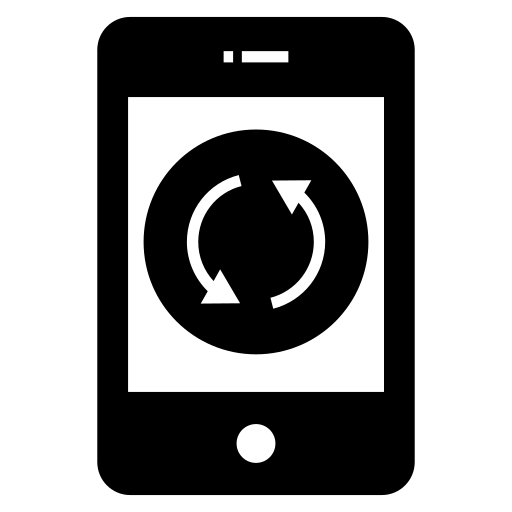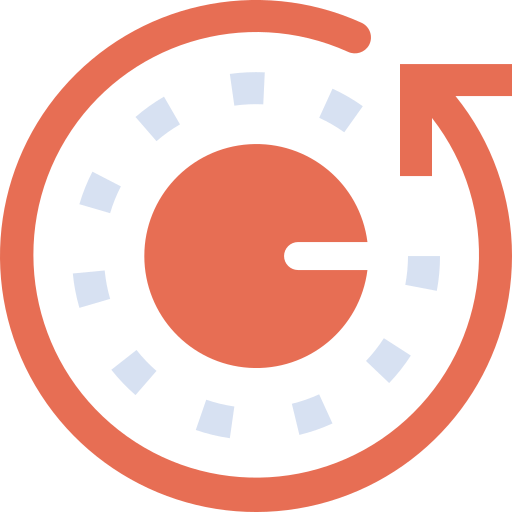Как проверить и очистить оперативную память на Samsung Galaxy A30s?
Ваш Samsung Galaxy A30s работает медленно и не позволяет правильно использовать смартфон. Оперативная память смартфона – это его оперативная память. Эта память обеспечивает производительность вашего Samsung Galaxy A30s. Однако, когда вы используете свой смартфон, ненужные данные накапливаются и замедляют работу Android. В этой статье мы объясним, как проверить доступную оперативную память в вашем Samsung Galaxy A30s, а также как ее очистить.
Как проверить оперативную память на Samsung Galaxy A30s?
Оперативная память важна для хорошей работы вашего Samsung Galaxy A30s. Он представляет собой оперативную память смартфона как компьютер. ОЗУ позволяет выполнять несколько задач одновременно, не замедляя работу смартфона. Чем больше объем оперативной памяти, тем лучше производительность смартфона. Очень часто при покупке телефона мы забываем проверить доступную оперативную память. Мы думаем, в частности, о внутренней памяти. Итак, как проверить доступную оперативную память в вашем Samsung Galaxy A30s? Есть несколько возможностей в зависимости от версии вашего смартфона.
Проверить оперативную память в настройках
- Вам нужно перейти в меню настроек вашего Samsung Galaxy A30s
- затем выберите «О телефоне», и вы сможете узнать объем доступной оперативной памяти, иногда этот параметр будет скрыт в меню разработчика.
- если ОЗУ не отображается, щелкните несколько раз на номере сборки (обычно 7 раз).
- вернуться в меню настроек
- попробуйте найти в меню параметров разработчика
- затем нажмите на Память
Приложение для проверки оперативной памяти, доступной в вашем Samsung Galaxy A30s
Действительно, есть ряд приложений, которые дают вам возможность проверить доступную оперативную память, а также очистить ее. Информация об устройстве – это приложение, которое отображает всю информацию о вашем смартфоне, такую как, например, оперативная память, а также внутреннее или внешнее хранилище (SD), аккумулятор, установленные приложения или возможные оптимизации.
Обслуживание устройства на Android
На некоторых смартфонах Android у вас будет прямой доступ к хранилищу вашего смартфона на уровне обслуживания. Перейдите в меню настроек вашего Samsung Galaxy A30s, затем нажмите «Обслуживание телефона». После щелчка по значку памяти вы увидите внутреннюю память и оперативную память (RAM).
Программы для Windows, мобильные приложения, игры - ВСЁ БЕСПЛАТНО, в нашем закрытом телеграмм канале - Подписывайтесь:)
Как очистить оперативную память вашего Samsung Galaxy A30s?
Чтобы повысить скорость работы Android-смартфона, необходимо улучшить оперативную память. Чтобы ускорить работу вашего Samsung Galaxy A30s, вам нужно будет выполнить несколько шагов.
Обслуживание вашего Samsung Galaxy A30s
Как видно выше, вы сможете обратиться в сервисную службу для своего Samsung Galaxy A30s. Для этого откройте настройки и нажмите «Обслуживание», затем «Память». Затем нажмите «Очистить».
Приложения для очистки оперативной памяти
Действительно, в магазине Google Play есть довольно много приложений, облегчающих вашу работу. Среди этих приложений вы будете иметь в своем распоряжении Очистка RAM или же
RAM Booster . Все эти приложения позволяют очищать оперативную память. Часто они предлагают множество других функций.
Как регулярно улучшать производительность оперативной памяти вашего Samsung Galaxy A30s
Используя свой смартфон, вы можете выполнять обычные задачи по улучшению оперативной памяти. В частности, вы сможете закрыть приложения, работающие в фоновом режиме на вашем Samsung Galaxy A30s, или удалить данные приложений, установленных на вашем Samsung Galaxy A30s. Если вы запросите другую информацию о своем Samsung Galaxy A30s, мы будем помочь вам. предлагает ознакомиться с другими страницами категории: Samsung Galaxy A30s.
Программы для Windows, мобильные приложения, игры - ВСЁ БЕСПЛАТНО, в нашем закрытом телеграмм канале - Подписывайтесь:)